Diagnosticando por que as mudanças no site não se refletem no app
Publicado em 9. dezembro 2024 por Jan Bunk

Quando você atualiza seu site, naturalmente espera que essas mudanças apareçam no seu app imediatamente. Mas às vezes, o app ainda mostra conteúdo desatualizado, deixando você confuso. Não se preocupe—isso geralmente é um problema simples de resolver.
Seu app funciona como um navegador, exibindo seu site ao vivo. Se as atualizações do seu site não estão aparecendo, isso pode ter algumas causas. Vamos passar por algumas etapas rápidas de solução de problemas para colocar as coisas de volta nos trilhos.
Passo 1: Verifique seu site em um navegador
A primeira coisa a fazer é confirmar que seu site está funcionando corretamente fora do app. Se o problema existir em um navegador comum, é um problema do site, não do app. Para verificar, abra seu site no navegador no mesmo dispositivo que você usa o app. Agora, se o problema que você viu no app também aparecer no navegador, você precisará corrigir o problema no seu site.
Causas comuns incluem:
- Erros do Servidor: Verifique a hospedagem do seu site para garantir que tudo está funcionando bem.
- Atrasos no CDN: Se você usa uma Rede de Distribuição de Conteúdo, certifique-se de que ela atualizou seus arquivos. Pode ser necessário limpar ou invalidar o cache do CDN.
- Alterações Não Publicadas: Verifique novamente se suas atualizações foram publicadas com sucesso no seu construtor de sites ou CMS.
Se seu site funciona bem em um navegador, vá para o próximo passo.
Passo 2: Feche e Reabra o App
Mesmo após atualizar seu site, o app pode ainda exibir a versão da página de quando foi aberto pela última vez. Fechar e reabrir o app garante que ele busque a versão mais recente do seu site.
Para garantir que você está reabrindo o app corretamente, você precisa removê-lo dos apps abertos recentemente.
- Abra o menu de multitarefa do seu dispositivo:
- No iOS, deslize para cima a partir da parte inferior da tela ou clique duas vezes no botão home (dependendo do seu modelo).
- No Android, toque no botão de multitarefa (geralmente um ícone quadrado ou de três linhas) ou deslize para cima a partir da parte inferior da tela.
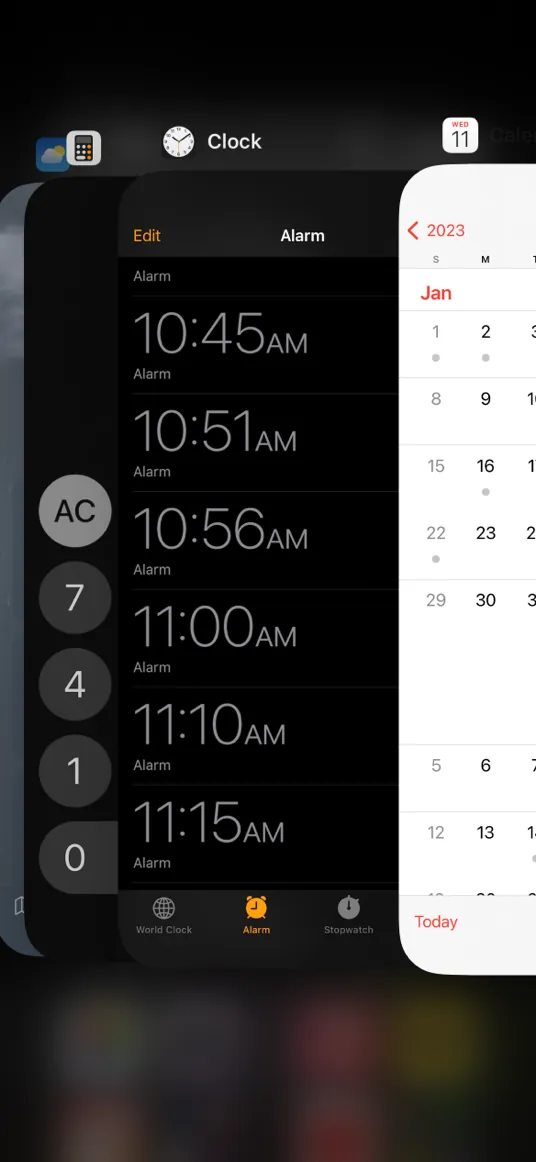
Uma captura de tela do menu de multitarefa do iOS. 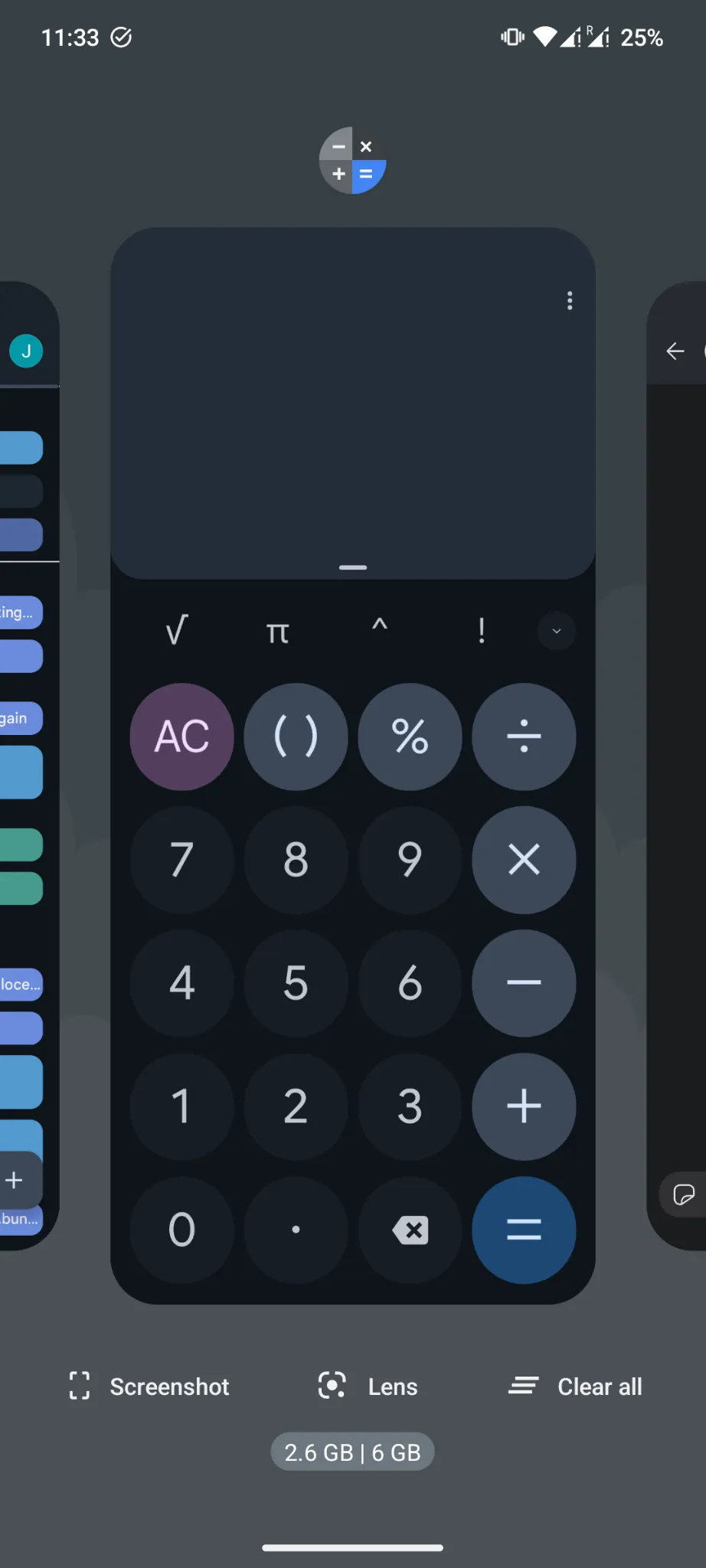
Uma captura de tela do menu de multitarefa do Android. - Encontre seu app na lista e deslize para fechá-lo completamente.
- Agora abra o app novamente a partir da tela inicial ou gaveta de apps e veja se o novo conteúdo aparece.
Se o problema persistir, vá para o próximo passo.
Passo 3: Desinstale e Reinstale o App
Se fechar e reabrir o app não ajudou, reinstalá-lo pode muitas vezes resolver o problema. Este passo garante que o app busque dados novos do seu site sem ser influenciado por qualquer coisa que o site possa ter instruído o app a armazenar em cache.
- Desinstale o app:
- No iOS: Pressione e segure o ícone do app, selecione "Remover App" e depois "Excluir App."
- No Android: Pressione e segure o ícone do app e toque em "Desinstalar."
- Reinstale o app:
- Abra a App Store (iOS) ou Google Play Store (Android).
- Procure seu app e reinstale-o.
- Abra o app novamente e veja se o conteúdo atualizado aparece.
Se este passo resolver o problema, é provável que seja devido a mecanismos de cache no seu site. Você pode conferir nosso guia sobre como resolver problemas de cache para mais informações sobre este tópico.
Conclusão
Se você seguiu esses passos, seu app agora deve estar exibindo a versão mais recente do seu site. A maioria dos problemas está ou no próprio site ou em dados temporários sendo carregados no app. Se o problema ainda não foi resolvido, sinta-se à vontade para entrar em contato com o suporte para mais assistência.
Artigos Relacionados

Como Atualizar o Endereço ou Nome na Sua Conta de Desenvolvedor do Google
Se o nome ou endereço da sua empresa mudar, isso será refletido nas informações anexadas ao seu número DUNS. Depois, você também precisará verificar as novas informações com o Google.

Como Configurar as Configurações da Loja no Google Play Console
Aqui está como você pode escolher uma categoria de app e inserir um endereço de e-mail de contato para seu app no Google Play Console.

Como permitir que os usuários salvem páginas como favoritas no seu app
O recurso de favoritos permite que os usuários do seu app salvem páginas que gostam e as acessem rapidamente. Aqui está como você pode habilitar e configurar esse recurso.

Jan Bunk
Com formação em ciência da computação, Jan fundou o webtoapp.design em 2019 e desenvolveu o software que converte sites em apps. Com a experiência e feedback de centenas de apps publicados, ele busca escrever guias fáceis de seguir para te ajudar em tudo sobre criação, publicação e manutenção de apps.